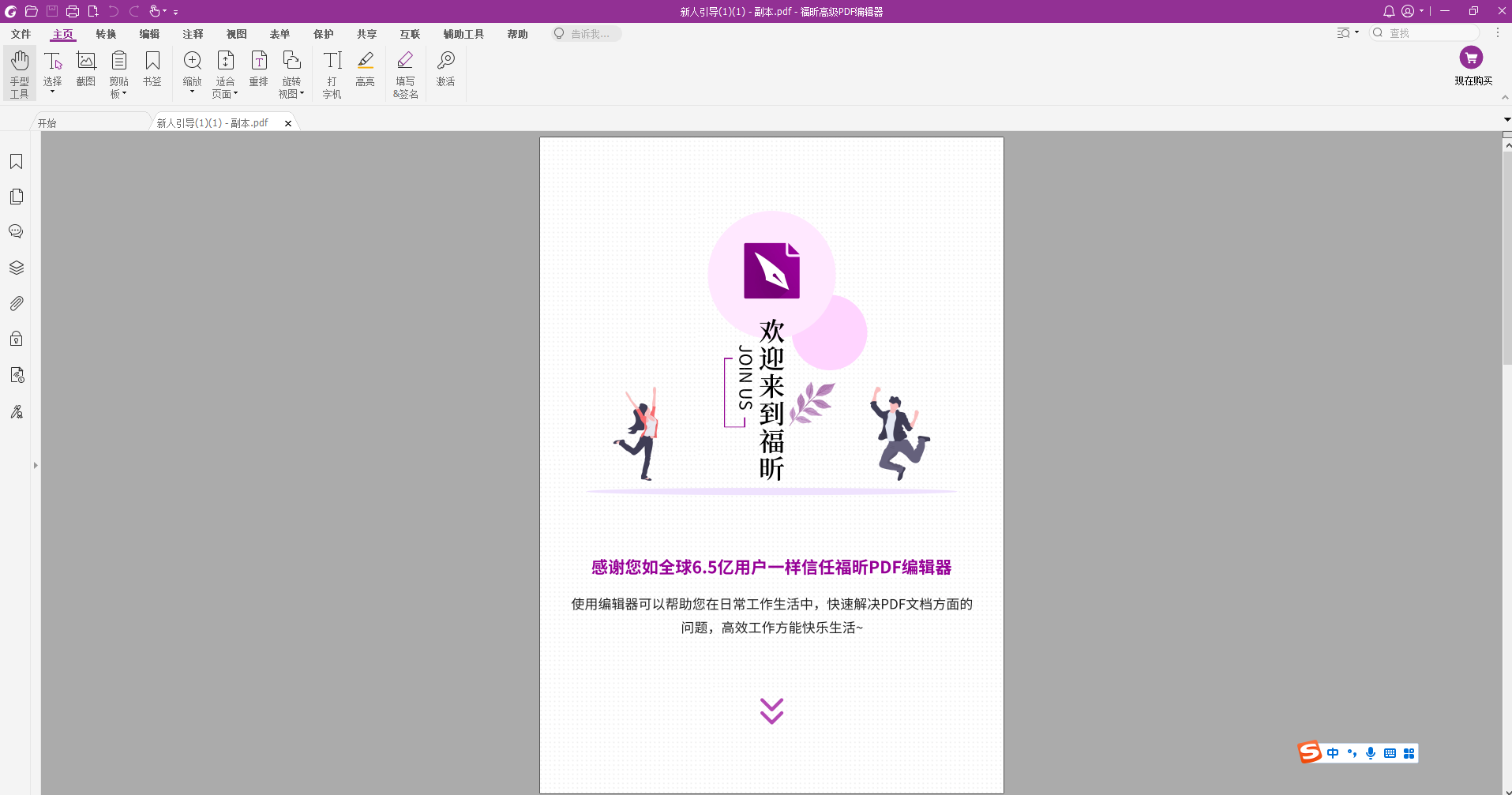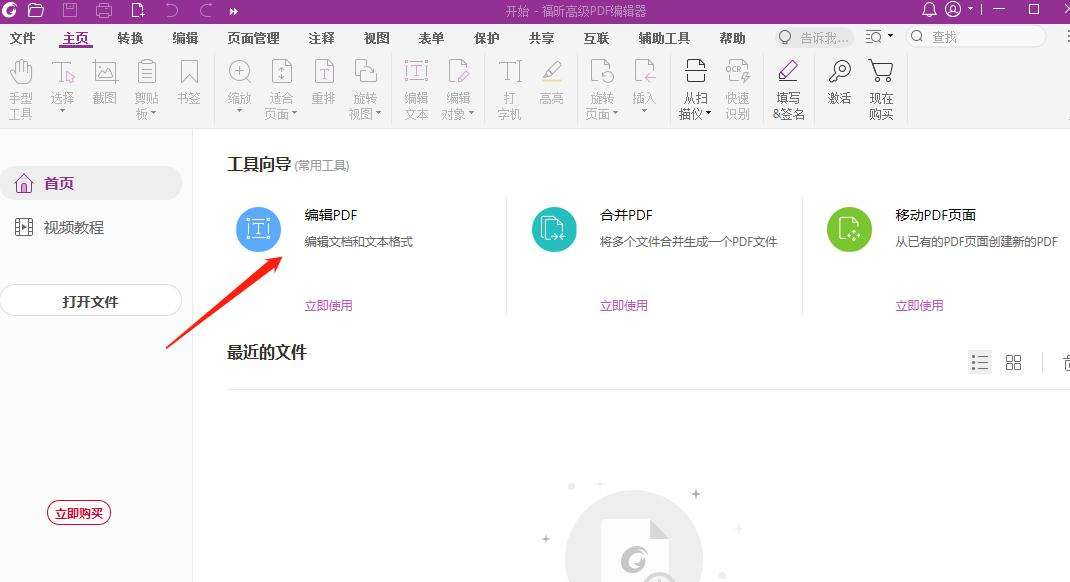| 迅捷pdf编辑器怎么删除页码?如何在pdf中裁剪图片? | 您所在的位置:网站首页 › pdf如何删字 › 迅捷pdf编辑器怎么删除页码?如何在pdf中裁剪图片? |
迅捷pdf编辑器怎么删除页码?如何在pdf中裁剪图片?
|
在面对一份重要的pdf文档的时候,我们还需要掌握一些编辑的方法,比如删除页码,裁剪图片等,我们可以使用迅捷pdf编辑器来操作,那么迅捷pdf编辑器怎么删除页码?如何在pdf中裁剪图片呢?下面就来介绍一下。
迅捷pdf编辑器怎么删除页码 迅捷pdf编辑器怎么删除页码? 1、打开软件,双击页面页码。 2、进入到编辑文档界面,鼠标左键双击你的页面页码。 3、选中里面的页码数字后直接按下删除键或者点击删除页码菜单。 4、选择并点击菜单里面的整篇文档的选项就可以了。 如何在PDF中裁剪图片? 1、打开电脑上“福昕高级PDF编辑器”软件,点击“新建PDF”。 2、选项位置,再点击“+空白页”位置。 3、点击“插入”按钮。 4、点击“图片”按钮。 5、选择图片,再点击箭头所指的按钮,这样就可以在PDF中裁剪图片了。
迅捷pdf编辑器怎么删除页码 PDF编辑器如何删除页面中的一部分内容? 1、在福昕高级PDF编辑器中打开PDF文件,点击鼠标左键选中要删除的内容,按del键,选中内容就被删除。这样只能删除一层内容,多层内容要进行多次删除。可以进行全选,将多个内容进行删除。 2、如果想翻页的话,选择工具栏中的翻页按钮或窗口下方状态栏中的翻页按钮,进行翻页。也可以直接输入数字后按回车键。 3、对文件编辑完成后,选择菜单栏中的“文件”→“保存”或“另存为”,将文件进行保存。这样一个新的PDF文件就产生了。 迅捷pdf编辑器怎么删除页码?迅捷pdf编辑器做删除页码这类简单的操作还是不错的,如果大家想做更高级的编辑操作的话,就不妨使用福昕高级PDF编辑器。 |
【本文地址】
公司简介
联系我们